闪烁的星星给人眼前一亮的感觉,也能让他们的ppt更加耀眼。我如何将闪烁的星星动画效果添加到我的ppt中?
-1步阅读工具/材料计算机Microsoft office 2010方法/步骤1插入要制作动画的图片,[插入]→[图像]→[图片]完成图片的插入。
-2步读取2张重复图片,使两张或多张图片交替出现,以获得所需的星光效果。
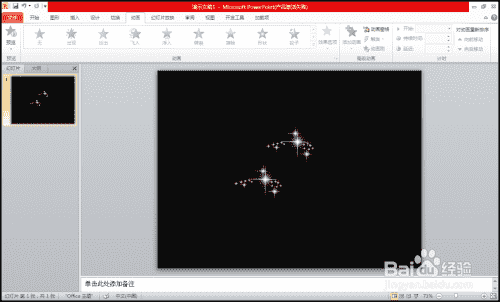 步骤阅读3将动画添加到图片,选择要添加动画的图片,然后选择[动画]-[添加动画]-[更多进入效果],并选择[淡出]效果将相同的效果添加到其他图片。
步骤阅读3将动画添加到图片,选择要添加动画的图片,然后选择[动画]-[添加动画]-[更多进入效果],并选择[淡出]效果将相同的效果添加到其他图片。
-4步阅读4动画效果视图,动画->动画网格窗口,查看两个动画添加的效果和持续时间。
-5步读取5设置动画定时,选择第二张图片的动画效果,右键单击并选择[定时]选项设置定时参数。将开始条件设置为[同步到最后动画],延迟0.5秒,周期为1秒。同样,将第一张图片的周期设置为1秒。
-6步读取6个闪烁动画为图片条件,选择第一张图片,选择“动画”->“添加动画”->“更多强调效果”,选择闪烁效果,如上所述,设置定时设置,并设置开始效果为与前一张动画同时的[],延迟1秒,重复[直到幻灯片结束]。在第二张图片中,延迟设置为1.5秒,其他参数与第一张图片中的参数相同。
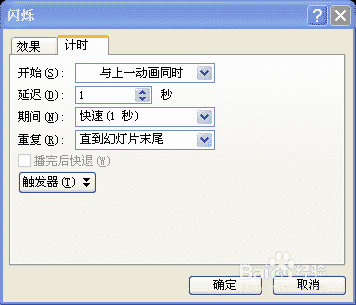 步骤阅读7此时,动画设置完成,您可以播放和观看ppt的星光闪烁效果。
步骤阅读7此时,动画设置完成,您可以播放和观看ppt的星光闪烁效果。
-8步阅读结束注意星光闪烁效果是ppt的一个基本动画效果,如果使用得当,可以为ppt增添光彩。